- Como corrigir se a câmera do WhatsApp não estiver funcionando ou travada durante o carregamento
- Correção 1: reinicie o dispositivo
- Correção 2: verifique a câmera
- Correção 3: verifique a permissão da câmera para o WhatsApp
- Correção 4: redefinir o WhatsApp
- Correção 5: desinstale e reinstale o WhatsApp
- Conclusão
- Como corrigir o WhatsApp que não funciona em dispositivos Android?
- Como corrigir o problema da câmera do WhatsApp com zoom?
- Como consertar a câmera do WhatsApp não funciona no iPhone?
- Como habilitar a câmera no WhatsApp no Android?
- Como permitir ou bloquear o acesso da câmera ao WhatsApp no Android?
- Como consertar a câmera do WhatsApp não funciona no Android?
- Como consertar a câmera do iPhone não está funcionando?
- Como corrigir o WhatsApp não respondendo no iPhone?
- Existe um aplicativo de câmera do WhatsApp para o iPhone?
- Como faço para alterar o aplicativo de câmera padrão do WhatsApp?
- Por que o WhatsApp não pode usar a câmera?
- Há uma mudança na maneira como o WhatsApp tira fotos?
- Como corrigir o WhatsApp visualizado com problema de zoom?
- Como corrigir o problema do WhatsApp visto não funcionar?
- Como habilitar o acesso à câmera para WhatsApp no telefone Android?
O Whatsapp é uma parte importante da nossa vida digital, pois nos ajuda a nos comunicar, compartilhar ideias e memórias. Com o novo recurso de história, muitas pessoas usam a Câmera do Whatsapp para capturar fotos e vídeos para compartilhá-los com seus amigos e familiares. Devido a qualquer falha técnica, se a câmera do WhatsApp não estiver funcionando ou travada durante o carregamento em seu smartphone, esses métodos de solução de problemas ajudarão você a corrigir o problema.
O WhatsApp é um serviço de mensagens sociais que quase todo mundo usa. Se pesquisarmos na internet, os 10 principais aplicativos obrigatórios em seu smartphone WhatsApp está no top 5. No entanto, usamos o WhatsApp para bate-papos pessoais. Além disso, muitos dos trabalhos oficiais compartilham seus dados por meio do aplicativo. É um dos poucos aplicativos que baixaram mais de 5 bilhões em mais de 100 países. Infelizmente, além de muitos recursos excelentes, o WhatsApp encontrou muitos bugs. Um dos erros mais recentes relatados por seus usuários é que a câmera não está funcionando ou está travada durante o carregamento.
Como muitos usuários relatam na comunidade, eles não podem ver a saída de vídeo sempre que chamam outros usuários, mas podem ouvi-los. Acontece muitas vezes que a chamada de vídeo se transforma em uma chamada de áudio. Às vezes é muito irritante para nós não podermos usar a câmera no WhatsApp. Aqui verificamos todas as possibilidades que são responsáveis pelo problema com a solução que pode resolver o problema da câmera no WhatsApp.

Como corrigir se a câmera do WhatsApp não estiver funcionando ou travada durante o carregamento
Junto com a Câmera não está funcionando nas chamadas de vídeo também onde quer que estejamos tentando capturar a imagem através do WhatsApp após piscar de uma lanterna, nada vai capturar. Outros usuários também marcam mais alguns erros, como não é possível iniciar a câmera, reinicie o telefone, tela preta etc., portanto, sem mais atrasos, vamos à solução.
Anúncios
Correção 1: reinicie o dispositivo
Se você enfrentar algum problema, sempre que abrir o WhatsApp, a primeira e básica coisa a fazer é reiniciar o dispositivo. Às vezes, usamos nosso telefone por um longo tempo e, devido à carga pesada em nossa RAM, você pode enfrentar alguns problemas ao operar o dispositivo e o aplicativo. Uma nova reinicialização limpará a RAM e corrigirá quaisquer pequenos bugs que possam estar afetando seus dispositivos.
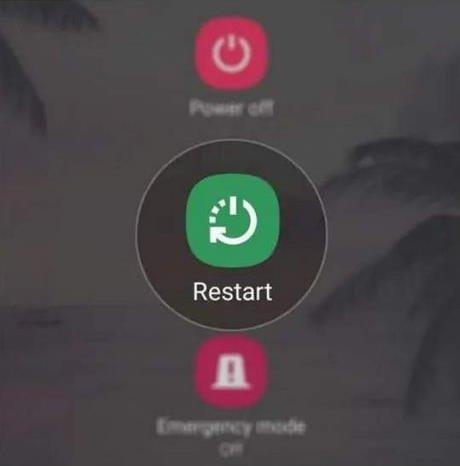
Para reiniciar o dispositivo, pressione e segure o botão liga / desliga na lateral do dispositivo e pressione a opção Reiniciar quando ela aparecer. Aguarde até que o dispositivo reinicie e abra o WhatsApp e verifique a câmera.
Correção 2: verifique a câmera
Propaganda
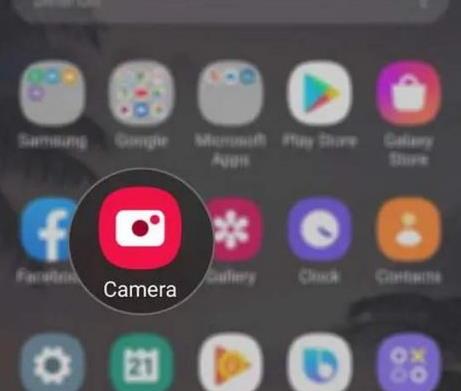
Anúncios
Depois de reiniciar o dispositivo, verifique se a câmera está funcionando, se o problema foi resolvido ou não. Para verificar a câmera, abra o aplicativo da câmera e clique em algumas imagens e grave um vídeo. Se estiver funcionando bem, siga as correções abaixo e, se você encontrar alguma dificuldade em operar a câmera, pode haver algum problema de software ou hardware em sua câmera ou em seus sensores. Você pode solucionar o problema sozinho ou entrar em contato com o centro de serviço para resolver o problema.
Correção 3: verifique a permissão da câmera para o WhatsApp
Nas versões atualizadas do sistema operacional são adicionados novos recursos que são permissões. É obrigatório obter permissão para acessar os outros recursos do dispositivo para um aplicativo. Tipo, se algum aplicativo quiser acessar o local ou a câmera, ele pede permissão primeiro. É uma excelente iniciativa para a nossa privacidade. Mas, às vezes, pulamos essas etapas de permissão porque alguns dos recursos do aplicativo mostram erros como o problema da câmera.
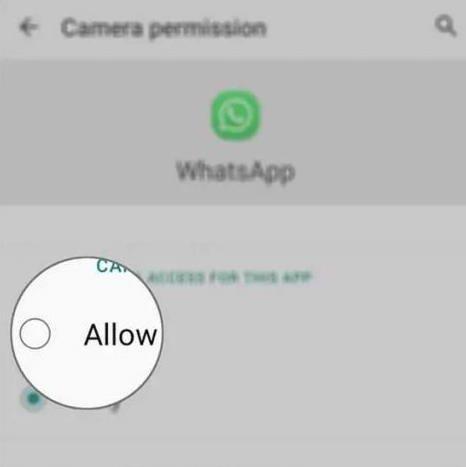
Anúncios
Para resolver e conceder a permissão, navegue até o ícone do WhatsApp, pressione e segure o ícone até obter a opção Informações do aplicativo. Depois disso, role para baixo até as permissões e toque nela. Em seguida, permita o acesso da câmera e outras permissões necessárias e, em seguida, abra o WhatsApp e verifique se a câmera está funcionando agora.
Correção 4: redefinir o WhatsApp
Redefinir o WhatsApp também é uma solução possível para o erro da câmera.No entanto, o Reset está pronto para limpar o cache e os dados do WhatsApp e definirá o aplicativo para suas configurações padrão. Aqui está o processo para redefinir o WhatsApp.
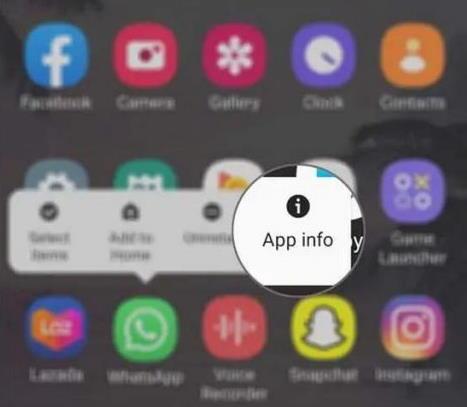
- Navegue até o ícone do WhatsApp, pressione e segure o ícone até obter a opção Informações do aplicativo.
- Agora toque em Limpar Cache para excluir a memória cache.
- Em seguida, toque em Limpar dados.
- Reinicie o dispositivo para aplicar as alterações e abra o WhatsApp.
Correção 5: desinstale e reinstale o WhatsApp
Após todas as correções, se você enfrentar o problema da câmera, o último método é reinstalar o aplicativo novamente. Às vezes, o arquivo de cache corromperá o arquivo crítico do aplicativo, então a única maneira de reinstalar o aplicativo. Mas certifique-se de salvar ou fazer um backup dos dados do passeio antes de desinstalar o aplicativo para evitar perder nenhum dos seus dados do WhatsApp.
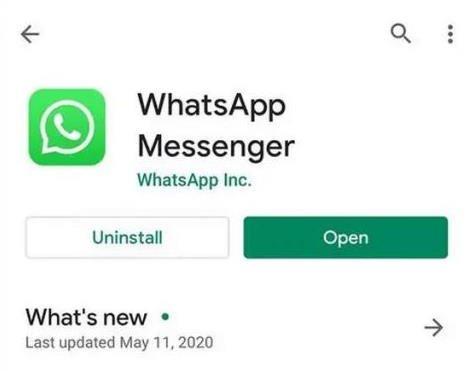
- Navegue até o ícone do WhatsApp na gaveta de aplicativos e toque e segure até obter as opções.
- Agora toque em desinstalar para excluir o WhatsApp.
- Depois disso, acesse a Play Store ou App Store e procure por WhatsApp na barra de pesquisa.
- Em seguida, toque em Instalar ou instale o aplicativo.
- Agora faça login novamente com seu número de celular e restaure os dados primeiro.
Após aplicar os passos, tente abrir a Câmera no WhatsApp e capture ou grave o vídeo para verificar se está funcionando ou não.
Conclusão
Esperamos que este blog o ajude a resolver o problema da câmera não funcionar ou travar durante o carregamento no WhatsApp. Além de você também pode tentar redefinir o dispositivo para corrigir o problema. Além disso, se você tiver outras soluções ou perguntas, informe-nos na caixa de comentários. Além disso, para mais informações, confira nossos outros blogs.
Perguntas frequentes
Como corrigir o WhatsApp que não funciona em dispositivos Android?
Vá para a tela onde o WhatsApp está localizado. 3. Toque e segure seu ícone até que as opções apareçam. 4. Toque em Informações do aplicativo. 5. Role para baixo para encontrar Permissões e toque nela. 6. A próxima tela mostrará os serviços que o aplicativo tem permissão para acessar. 7. Faça as alterações necessárias e tente usar o WhatsApp novamente.
Como corrigir o problema da câmera do WhatsApp com zoom?
Veja como limpar o cache do WhatsApp. Passo 1: Abra a gaveta de aplicativos e pressione e segure o ícone do WhatsApp. Etapa 2: selecione Armazenamento e cache e limpe o cache no menu a seguir. 5. Use a câmera do telefone Se você enfrentar um problema de câmera com zoom ao usar a câmera embutida do WhatsApp, você deve optar pela câmera do telefone para tirar fotos e vídeos.
Como consertar a câmera do WhatsApp não funciona no iPhone?
Redefinir o WhatsApp também é uma solução possível para o erro da câmera. No entanto, o Reset está pronto para limpar o cache e os dados do WhatsApp e definirá o aplicativo para suas configurações padrão. Aqui está o processo para redefinir o WhatsApp. Navegue até o ícone do WhatsApp, pressione e segure o ícone até obter a opção Informações do aplicativo.
Como habilitar a câmera no WhatsApp no Android?
Verifique se o WhatsApp tem permissão para usar a câmera 1 Primeiro, vá para o aplicativo Configurações. 2 Em seguida, vá para Configurações de aplicativos. 3 Agora, nos Aplicativos, toque em WhatsApp. 4 Em seguida, role para baixo e clique em Permissões do aplicativo. … 5 Nesse caso, toque em Câmera. … 6 Agora, você verá que a opção Câmera foi adicionada na lista Permitido.
Como permitir ou bloquear o acesso da câmera ao WhatsApp no Android?
Você deve observar que, ao instalar o WhatsApp pela primeira vez no seu dispositivo ou reinstalar o aplicativo após uma redefinição de fábrica, a câmera tem acesso negado ao WhatsApp por padrão. 1. Primeiro, acesse o aplicativo Configurações. 2. Em seguida, vá para Configurações de aplicativos. 3. Agora, nos Aplicativos, toque em WhatsApp. 4. Em seguida, role para baixo e clique em Permissões do aplicativo.
Como consertar a câmera do WhatsApp não funciona no Android?
Navegue até o ícone do WhatsApp, pressione e segure o ícone até obter a opção Informações do aplicativo. Agora toque em Limpar Cache para excluir a memória cache. Em seguida, toque em Limpar dados. Reinicie o dispositivo para aplicar as alterações e abra o WhatsApp. Após todas as correções, se você enfrentar o problema da câmera, o último método é reinstalar o aplicativo novamente.
Como consertar a câmera do iPhone não está funcionando?
Aqui está o que você precisa fazer: Reinicie seu telefone primeiro Você deve tentar atualizar a memória do seu telefone, bem como recarregar todos os seus aplicativos e serviços… Testar a câmera A próxima coisa que você precisa fazer é ver se a câmera funciona sozinho. Para fazer isso, inicie o padrão… Verifique o WhatsApp do …
Como corrigir o WhatsApp não respondendo no iPhone?
Redefinir o WhatsApp basicamente significa limpar seu cache e dados. Isso trará o aplicativo de volta às configurações e configurações padrão. Se este for um dos casos em que um aplicativo funciona, isso deve ser suficiente para corrigi-lo. 1. Vá para a tela onde o WhatsApp está localizado.
Existe um aplicativo de câmera do WhatsApp para o iPhone?
Essa é uma boa ideia, mas infelizmente o Whatsapp não usa o diálogo “Complete action with”. Ele tem sua própria câmera embutida no próprio aplicativo, portanto, um aplicativo de terceiros não funcionará. Tem que ser algum tipo de ajuste, módulo Xposed ou algo que assuma o controle de todas as entradas da câmera em todo o sistema.
Como faço para alterar o aplicativo de câmera padrão do WhatsApp?
Para chamadas de vídeo, o WathsApp usa sua própria câmera embutida, desenvolvida pelos desenvolvedores da empresa. Não há chance de alterar o aplicativo de câmera padrão. NÃO É POSSÍVEL! Basta acessar… Informações do aplicativo Whatsapp. É isso. Agora, o sistema solicitará que você selecione o aplicativo sempre que tentar a chamada de vídeo do whatsapp.
Por que o WhatsApp não pode usar a câmera?
Se você vir que a câmera está na lista Negado, essa é a razão pela qual o WhatsApp não pode usar a câmera. 5. Nesse caso, toque em Câmera. Veja se o acesso à câmera para este aplicativo está definido como Negar. Toque no botão de opção ao lado de Permitir. 6. Agora, você verá que a opção Câmera foi adicionada na lista Permitido.
Há uma mudança na maneira como o WhatsApp tira fotos?
Mas há alguns detalhes que interessam às pessoas é que na última versão do app de mensagens houve uma mudança na forma como as fotos são tiradas, a câmera do app agora foi ampliada.Muitos acreditam que é um bug enquanto outros, que querem corrigi-lo, decidem desinstalar e reinstalar o WhatsApp.
Como corrigir o WhatsApp visualizado com problema de zoom?
Caso não consiga, aqui estão algumas soluções para o problema do WhatsApp: Antes de tudo, uma das soluções mais rápidas, no caso da câmera O WhatsApp Visualizado com zoom in/out, ele usa o aplicativo Fotos nativo do seu dispositivo móvel. Desta forma a foto não será esticada ou ampliada, mas você pode escolher o formato 4:3 ou 1:1.
Como corrigir o problema do WhatsApp visto não funcionar?
Mas o problema foi resolvido com alguns passos simples ou usando outros métodos também. Em primeiro lugar, uma das soluções mais rápidas, no caso da câmera O WhatsApp Visualizado usando zoom in/out usando o aplicativo Fotos nativo do seu dispositivo móvel. Desta forma a foto não será ampliada ou esticada, mas você pode escolher o formato 4:3.
Como habilitar o acesso à câmera para WhatsApp no telefone Android?
Habilite o acesso à câmera para WhatsApp Assim como vários aplicativos, até mesmo o WhatsApp precisa de permissões adequadas para acessar a câmera do seu Android para clicar em fotos. Naturalmente, você precisará conceder as permissões necessárias. Aqui está como fazê-lo. Etapa 1: abra o aplicativo Configurações no seu telefone Android. Etapa 2: navegue até a seção Aplicativos. Etapa 3: toque em Ver todos os aplicativos.
